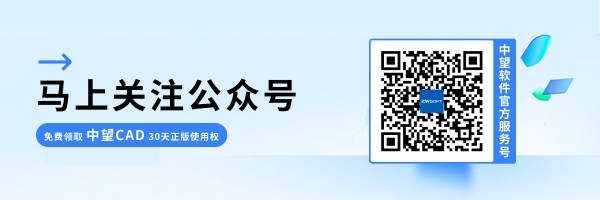CAD如何设置特性栏显示精度
CAD如何设置特性栏显示精度
CAD特性栏是一个强大的工具,它提供了一个直观的界面来查看和编辑图形对象的属性。通过特性栏,用户可以快速访问对象的颜色、线型、线宽等属性,而无需记忆复杂的命令或菜单。它简化了设计过程,提高了工作效率,并且使得修改和更新图纸变得更加便捷。特性栏的动态更新功能确保了对对象所做的任何更改都能即时反映,从而保持了设计的一致性和准确性。
在使用CAD软件的过程中,我们常常需要在特性栏中调整各个元素的数值,那么大家是否知道如何如何设置特性栏中数值精确到小数点后的精度呢?本文将以中望CAD为例,为大家讲解一下CAD如何设置特性栏显示精度。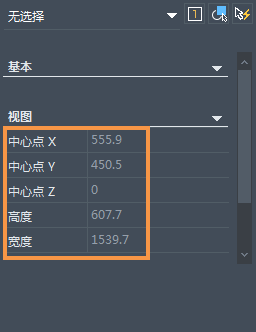
首先,我们需要在命令行输入【UNITS】,回车后,系统将会自动打开【图形单位】对话框。然后,我们在对话框中调整【精度】数值即可。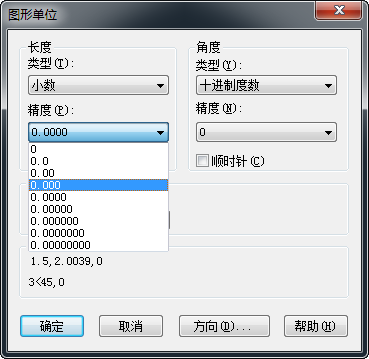
按照上述步骤操作,我们就可以在CAD中设置特性栏显示精度啦,以上就是本篇文章的全部内容,希望对你有所帮助。
推荐阅读:CAD怎么设置模板文件?
推荐阅读:CAD价格